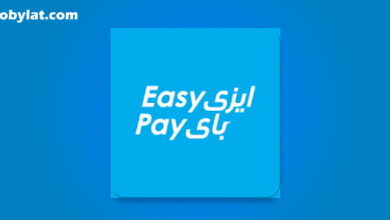كيفية حل مشكلة فقدان البيانات أثناء كسر الحماية في ايفون
افضل طريقة لحل مشكلة فقدان البيانات وكسر الحماية في الايفون
كعادة اي شركة تحاول حماية وضمان منتجاتها ، تفرض ابل جدار حماية على التطبيقات التي لا توافق عليها ، وبالتالي يستحيل تنزيلها على اي من هواتفها بما فيها ايفون
ويطرح بعض القراصنة والمهتمون طرقاً لكسر جدار الحماية هذا والتفوق عليه لتنزيل بعض البرامج التي يهتم بها الزبون او حامل الايفون ، كعادة اي شخص .
ولكن مخاطر كسر الحماية قد تكون كبيرة جداً وتنعكس سلبياً على سرعة وأداء الهاتف بسبب خسارة ضمان الشركة اولاً ، او تعرضك لأحد القراصنة والمستغلين بصورة ثانيا
ومن اهم المشاكل ايضاً فقدان بيانات الهاتف خلال عملية كسر الحماية وعدم القدرة على ارجاعها واستعادتها ، ونحن اليوم في موبايلات قررنا مساعدتك لاعادة كل ما فقدت فتابع معنا
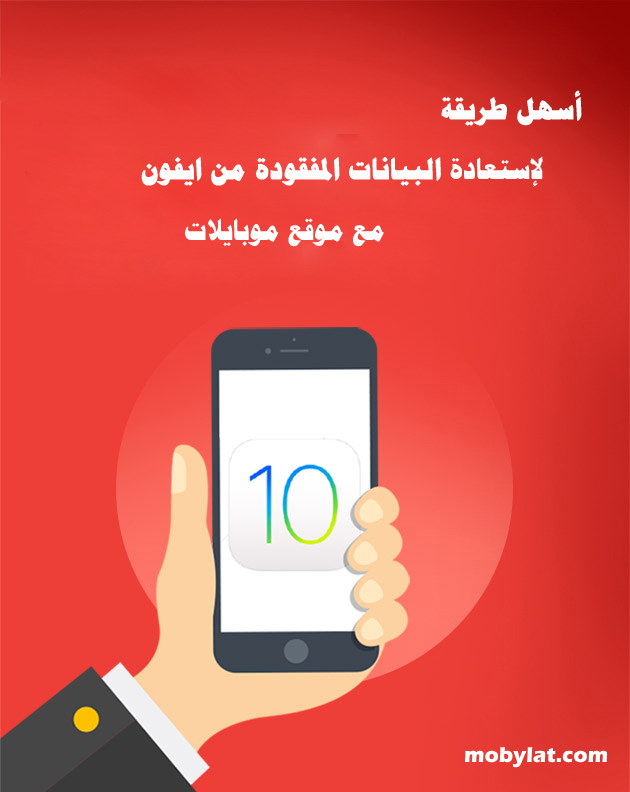
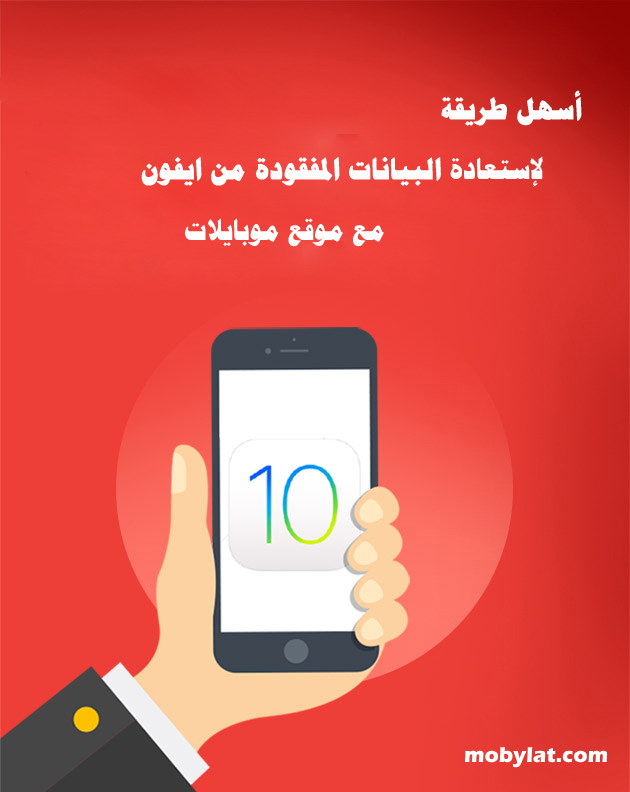
الطريقة الأولى / استعادة البيانات المفقودة من iTunes
- افتح iTunes على نظامك وقم بتوصيل جهاز iOS به
- أدخل رمز مرور الجهاز واتبع الخطوات التي تظهر على الشاشة
- حدد جهاز iOS الخاص بك ثم حدد استعادة النسخ الاحتياطي في iTunes.
- اختر ملفات النسخ الاحتياطي المعينة من خلال النظر في التاريخ والحجم وانقر فوق استعادة. للنسخ الاحتياطي المشفر ، أدخل كلمة المرور واتبع الإجراء.
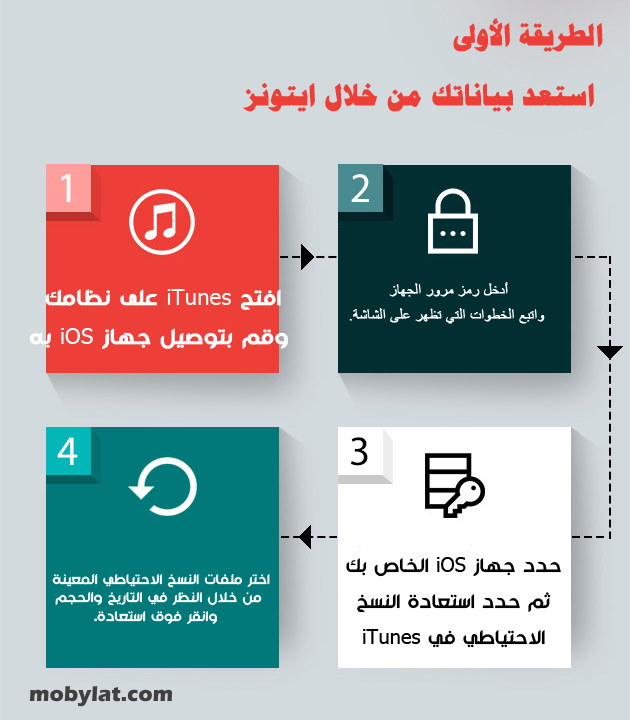
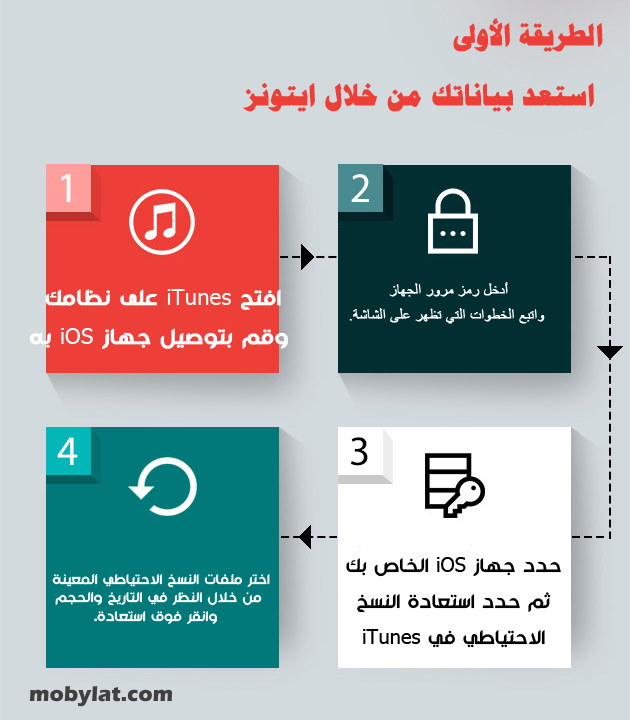
الطريقة الثانية / استعادة البيانات المفقودة من iCloud
- قم بتشغيل جهازك والاتصال بشبكة Wi-Fi
- انتقل إلى شاشة التطبيقات والبيانات ، ثم انقر فوق استعادة من نسخة iCloud الاحتياطية.
- أدخل بيانات الاعتماد الخاصة بك وقم بتسجيل الدخول إلى حساب iCloud الخاص بك.
- انتقل إلى “اختيار نسخة احتياطية” ثم اختر من قائمة النسخ الاحتياطية المتاحة. قم بتضمين معلومات النسخ الاحتياطي مثل التاريخ والحجم لتحديد الملفات ذات الصلة.
- اعتمادًا على سرعة الشبكة وحجم النسخ الاحتياطي ، ستستغرق العملية بضع دقائق. انتظر حتى تنتهي عملية الاستعادة ، ثم أكمل باقي الخطوات.
الطريقة الثالثة / الاستعادة باستخدام برنامج استعادة بيانات iPhone
برنامج استعادة بيانات iPhone من Stellar هو أداة احترافية لاستعادة البيانات تستعيد جميع البيانات المفقودة والمحذوفة من أجهزة iOS وملفات النسخ الاحتياطي على iTunes و iCloud.
رابط تحميل البرنامج :
يمكنك استعادة البيانات المفقودة بعد كسر الحماية وملفات النسخ الاحتياطي المشفرة على iTunes. أيضًا ، يمكنك استعادة البيانات على أجهزة iOS من النسخ الاحتياطي على iCloud.
يوفر Stellar Data Recovery for iPhone للمستخدمين ثلاثة خيارات لاستعادة البيانات بعد كسر الحماية. هم انهم:
- الاسترداد من iPhone
- الاسترداد من iTunes
- لاسترداد من iCloud
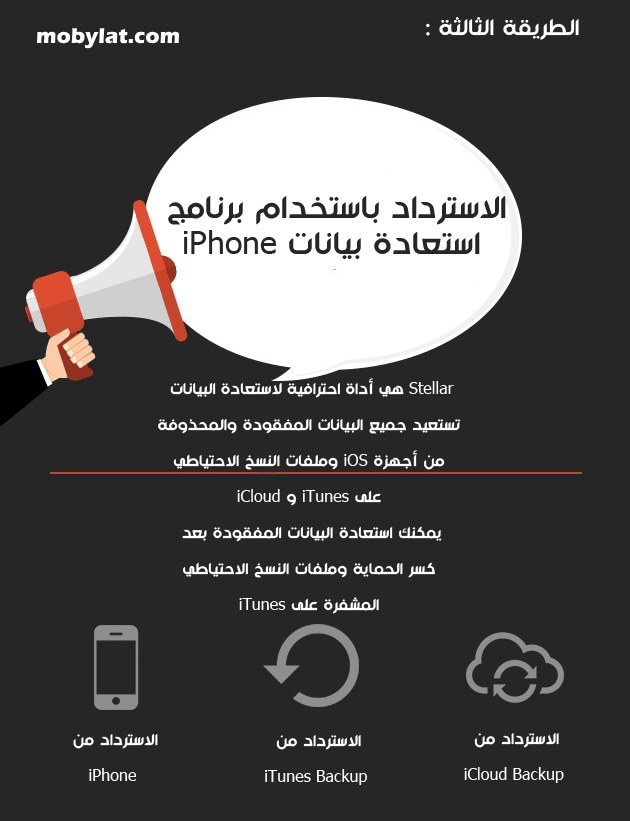
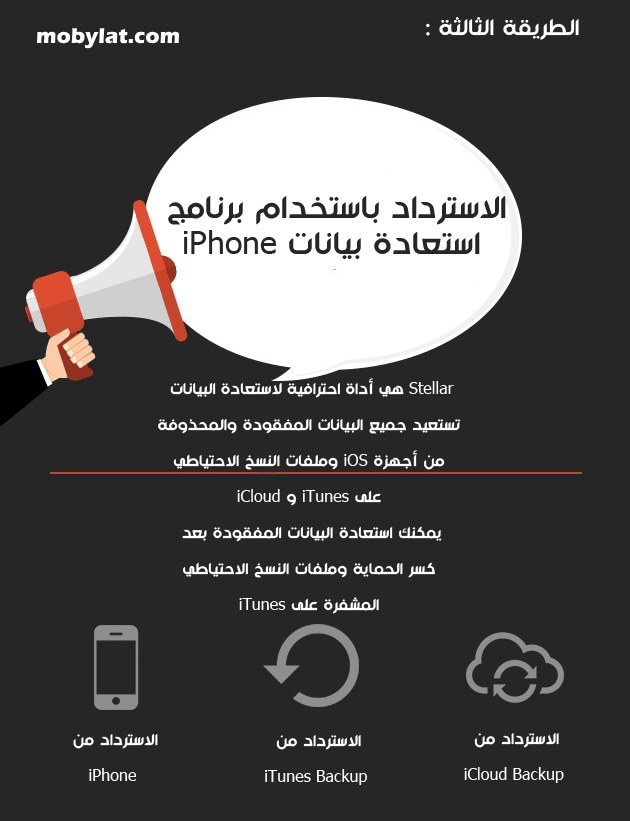
الاسترداد من ايفون :
قم بتوصيل جهاز iOS الخاص بك وقم بتشغيل Stellar Data Recovery لـ iPhone.
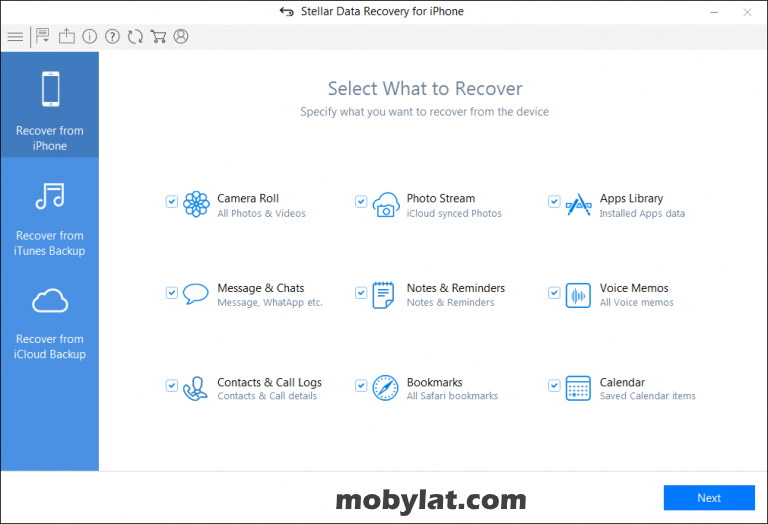
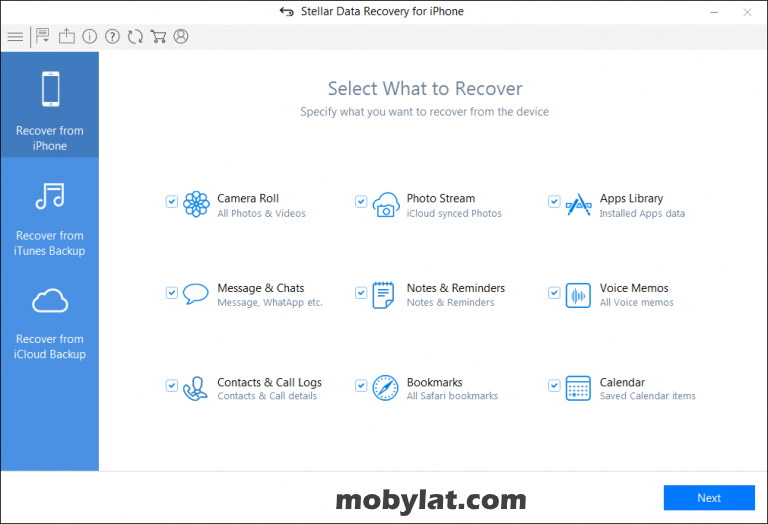
- في الشاشة الرئيسية ، حدد الاسترداد من iPhone
- سيقوم البرنامج بتحليل جهاز iOS المتصل.
- بعد انتهاء عملية التحليل ، سيقوم البرنامج بفحص الجهاز بحثًا عن المحتوى.
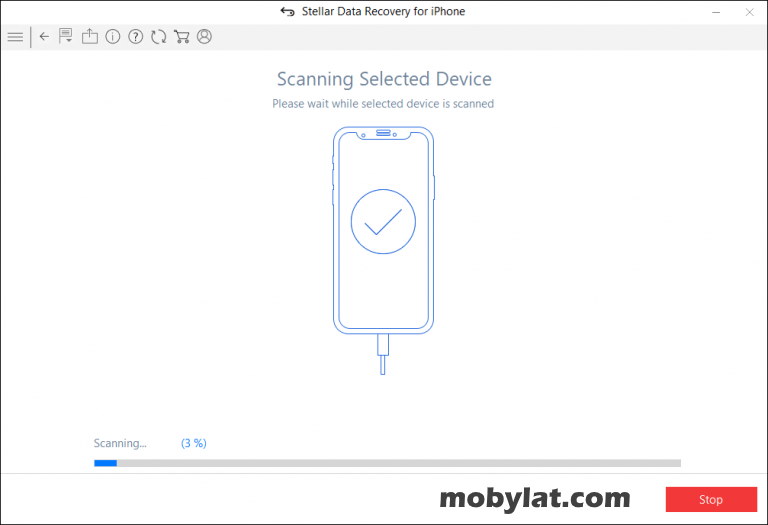
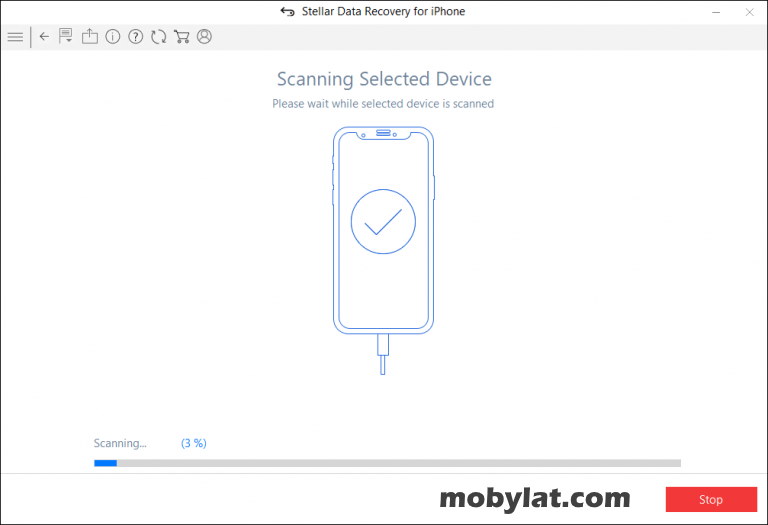
بعد ذلك ، قم بمعاينة نوع الملف المدعوم المدرج :
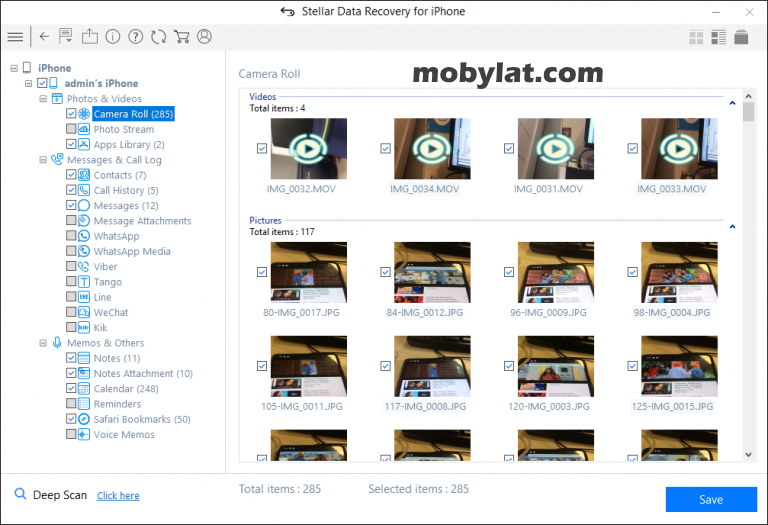
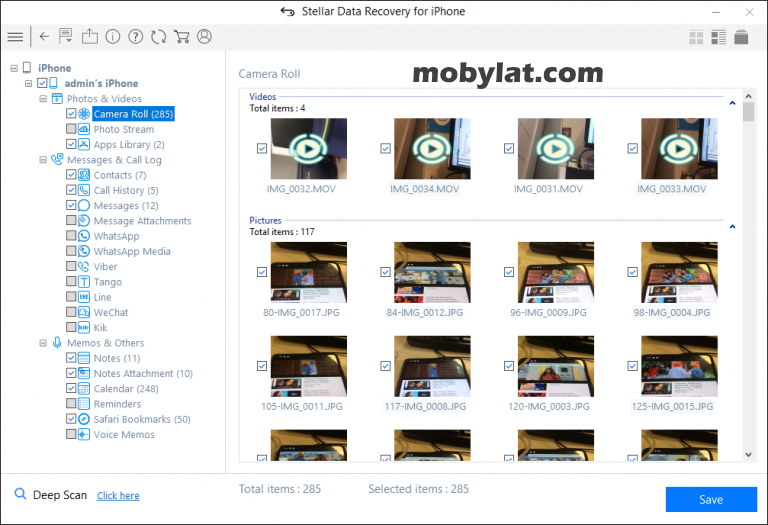
انقر فوق حفظ واحفظ الملفات إلى الوجهة المفضلة
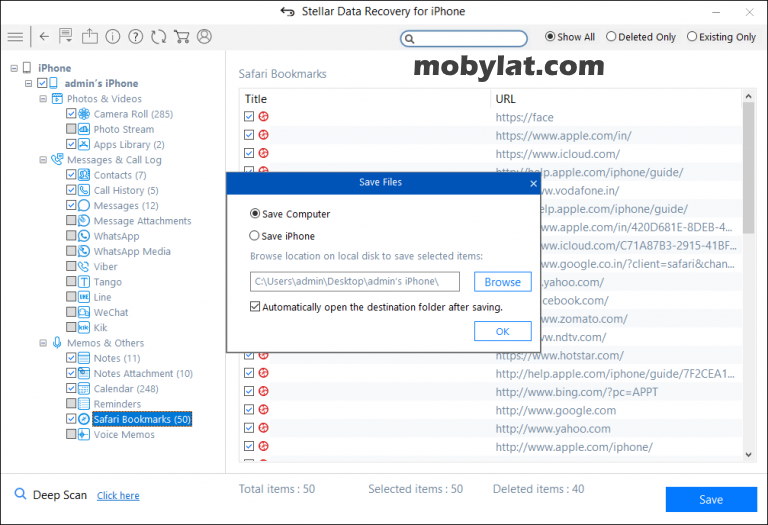
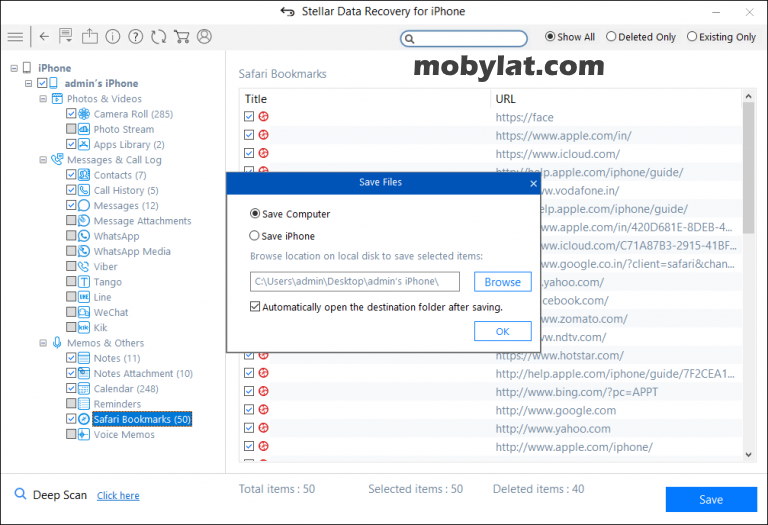
كيفية الاسترداد من خلال ايتونز وبرنامج ستلار
- قم بتشغيل Stellar Data Recovery لـ iPhone وحدد Recover from iTunes Backup
- يعرض البرنامج القائمة الكاملة لجميع ملفات النسخ الاحتياطي المدرجة في نظامك. حدد ملف النسخ الاحتياطي المطلوب.
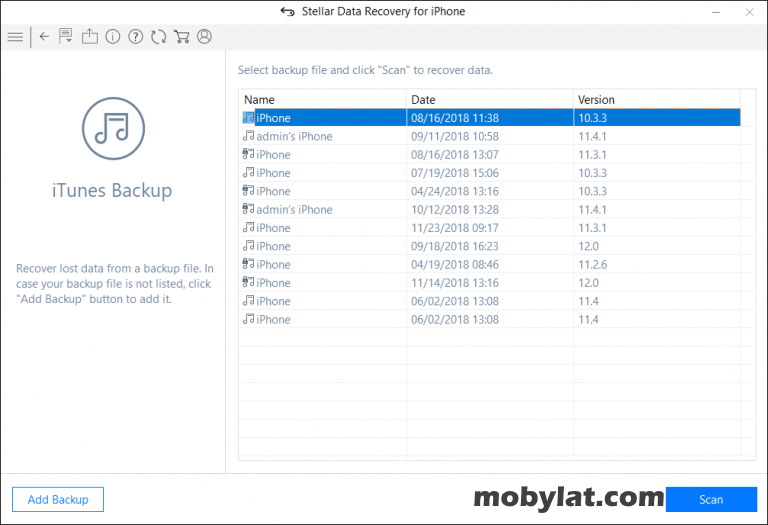
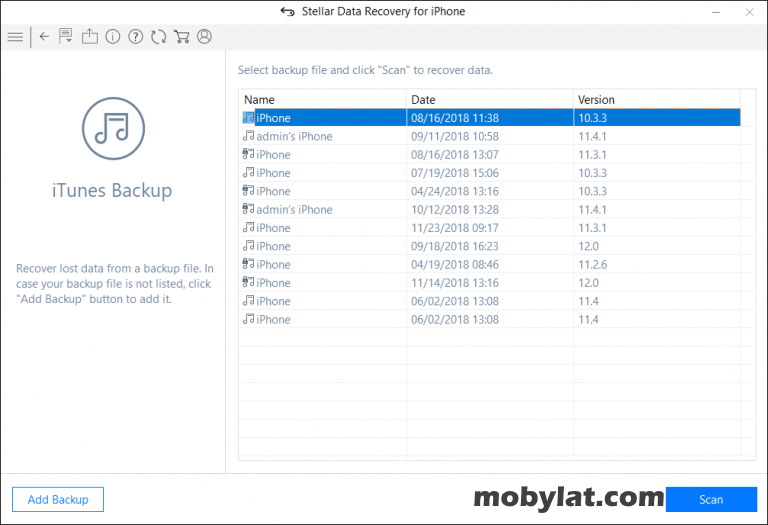
قم بمعاينة الملفات الموجودة والملفات المحذوفة ، وانقر فوق حفظ لحفظها.
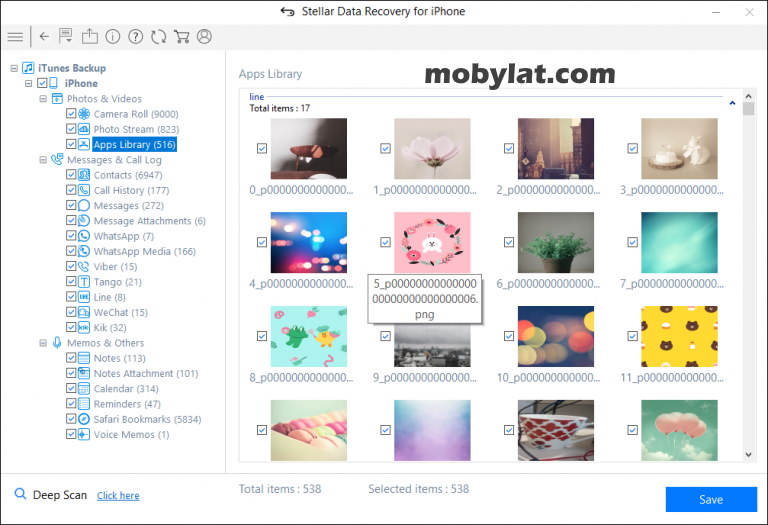
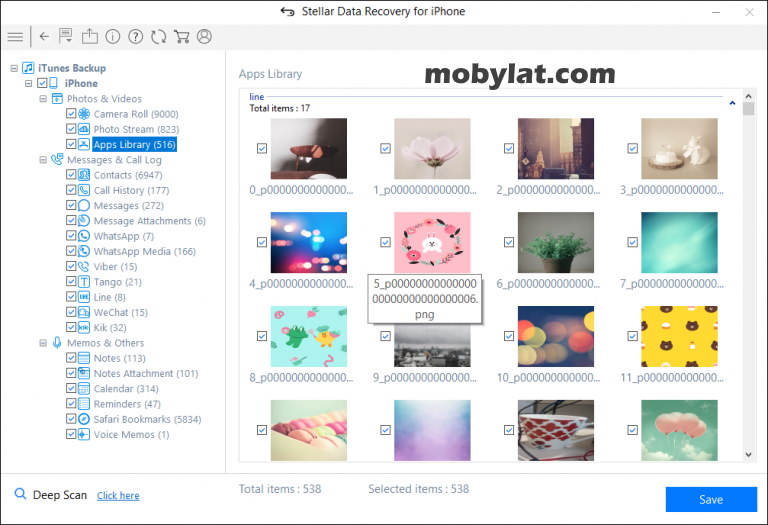
كيفية استعادة البيانات من اي كلاود للايفون بعد كسر الحماية مع برنامج ستلار
لاستعادة البيانات بعد كسر الحماية ، اتبع الخطوات التالية:
- قم بتشغيل البرنامج ، وحدد الاسترداد من iCloud Backup.
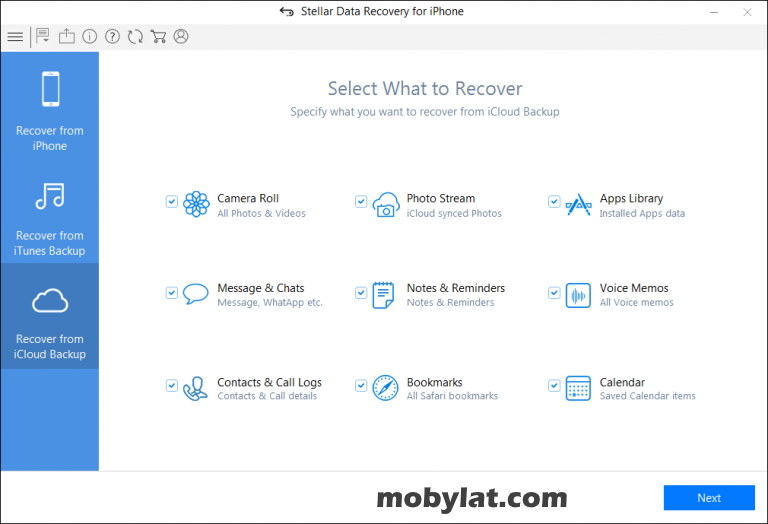
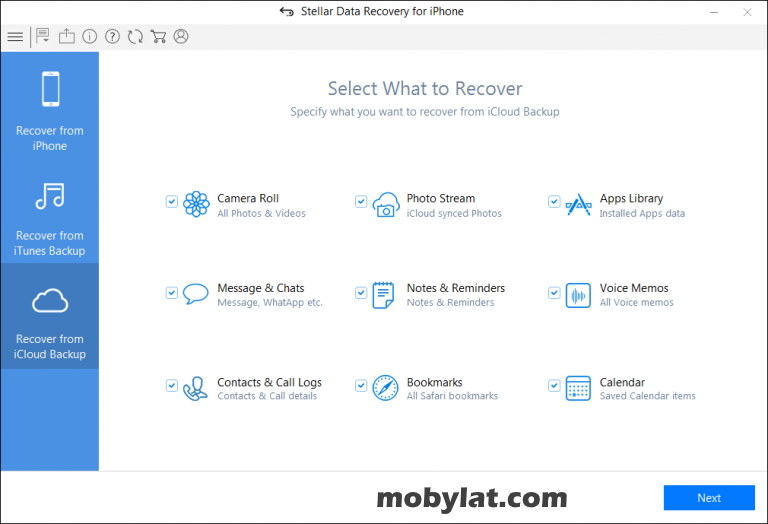
أدخل بيانات الاعتماد الخاصة بك للوصول إلى النسخ الاحتياطية المتوفرة على iCloud.
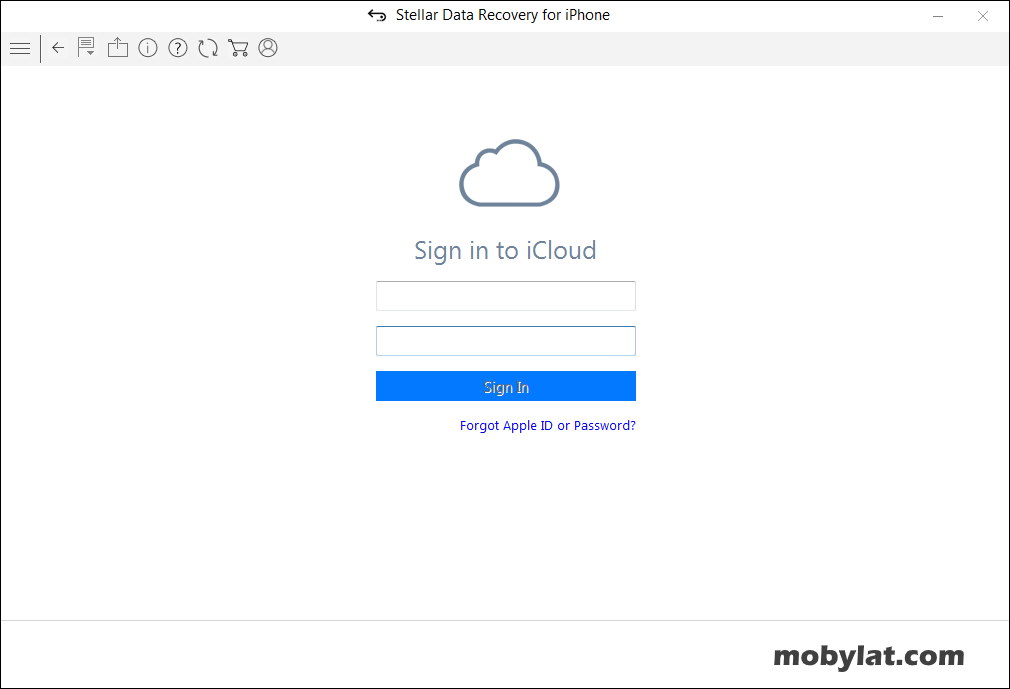
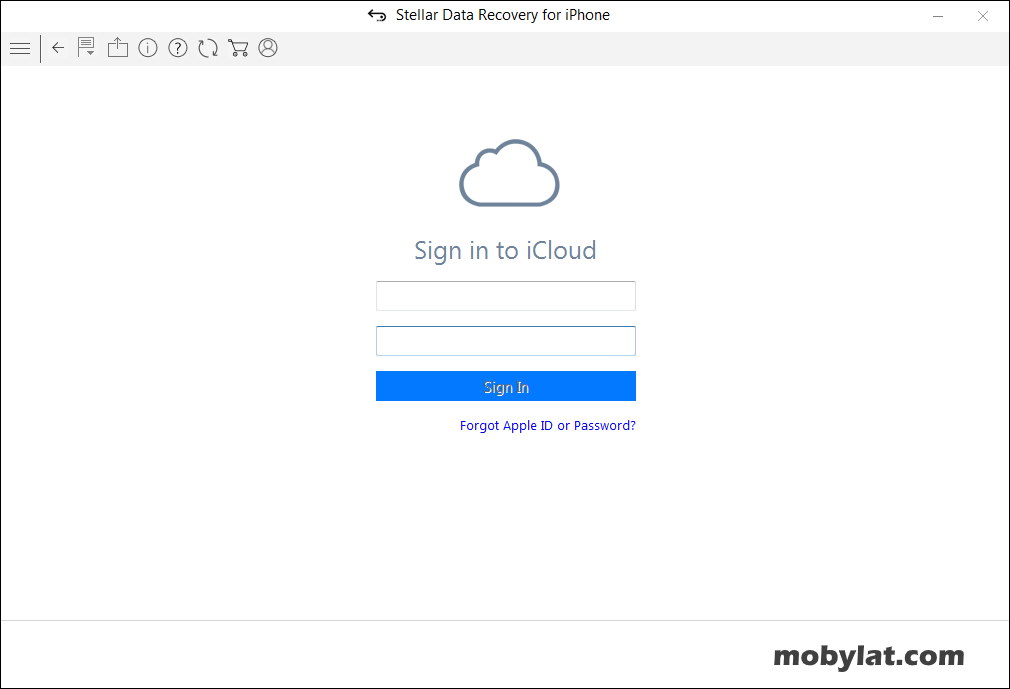
من قائمة ملفات النسخ الاحتياطي ، حدد الملف المطلوب وانقر فوق Scan لبدء عملية المسح.
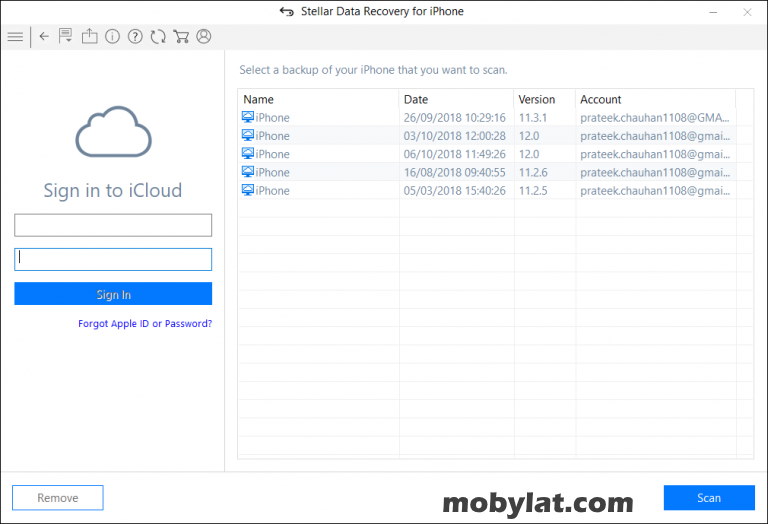
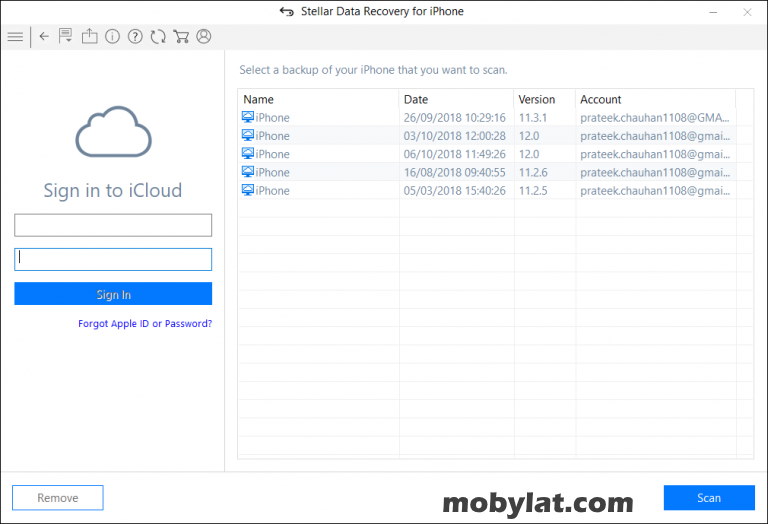
معاينة الملفات الموجودة والمحذوفة وحفظها.
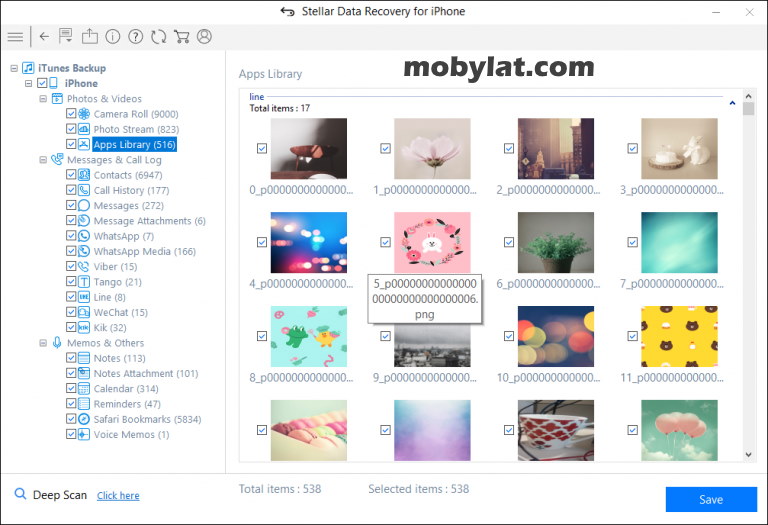
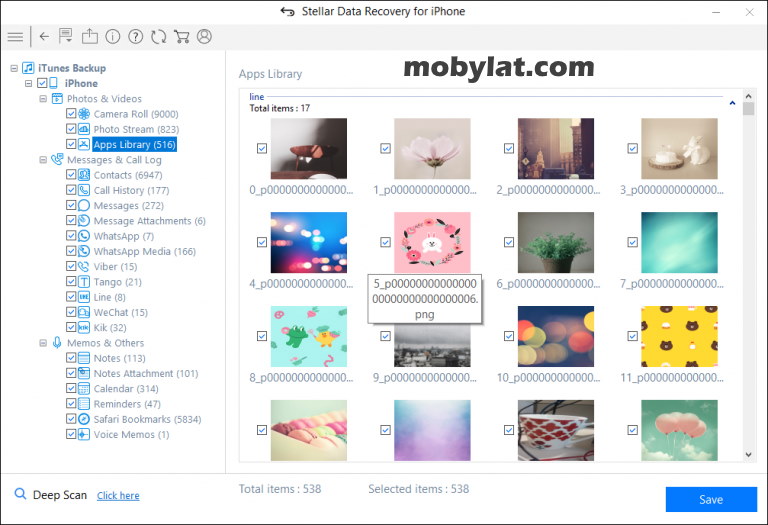
الخلاصة :
قم بعمل نسخة احتياطية من بياناتك الضرورية بشكل متكرر حتى تتمكن من استعادتها. يقوم iCloud تلقائيًا بنسخ معلومات جهاز iOS احتياطيًا يوميًا بشرط تمكين هذه الميزة. تأكد من أن نظام النسخ الاحتياطي الخاص بك يقوم بما هو متوقع بالضبط وتحقق من أنك تقوم بالتقاط البيانات التي قد تحتاج إلى استعادتها في مرحلة ما وأن البيانات التي تم نسخها احتياطيًا تستحق الاسترداد.